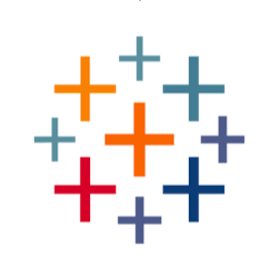
Data Source Manager for Tableau Cloud
依據 Tableau
描述
您是否經常聽到這樣的說法:「沒有好的資料,就不會有好的 AI?」這聽起來很簡單,但研究表明,「確保可擴展、可靠的資料」是組織面臨的最大分析挑戰之一。我們建立此加速器是為了確保更輕鬆地管理 Tableau 中的可擴展、可靠資料。使用加速器更好地探索、改進和驗證 Tableau 中的資料來源,以便可以更輕鬆地為使用者擴展自助服務和 AI 驅動的解決方案。
若要進行設定,請立即要求 Tableau 站台管理員將此加速器連線到 Tableau Cloud 站台。
回答關鍵業務問題:
- 您在 Tableau 中有多少個資料來源?
- 哪些資料來源值得信賴來支援自助服務和 AI驅動的解決方案?
- 哪些資料來源被共用以及它們的使用頻率如何?
- 應優先考慮哪些資料來源以達到經過認證的事實標準?
- 哪些資料來源被複製?
必要資料: Tableau Cloud 管理員洞察 專案中包含三個必要的資料來源。資料來源是: 站台內容、TS 事件和 TS 使用者。
設定工作簿
若要設定工作簿並將其連線到站台資料,請執行下列步驟:
1.下載資料來源管理器加速器。
2.在 Tableau Desktop 中開啟工作簿 (Accelerator_Data_Source_Manager.twbx)。
3.出現提示時,以站台管理員登入至 Tableau Cloud。
登入後,可以繼續在本機使用入門版工作簿或將其發佈到您的站台,以與其他使用者合作。